Selles artiklis uurime, kuidas rakendada Google Chrome'is kogu lehe ja selle elementide suurendamist ja vähendamist.
Märge: Chrome'i suumimisfunktsioonid ei sõltu ekraani eraldusvõimest, fondiseadetest ega aluseks oleva operatsioonisüsteemi DPI -seadetest.
Lehe suurendamiseks ja vähendamiseks Google Chrome'is
Veebilehe elementide selgemaks nägemiseks Chrome'is saate määrata lehe eraldusvõime, suumida või ekraani suurendada. Kasutades järgmisi erinevaid viise, saate veebilehe sisu sisse ja välja suumida. Esiteks reguleerige püsivalt kõigi lehtede suumimistaset ja teine võimalus on suumitaseme seadeid käsitsi reguleerida.
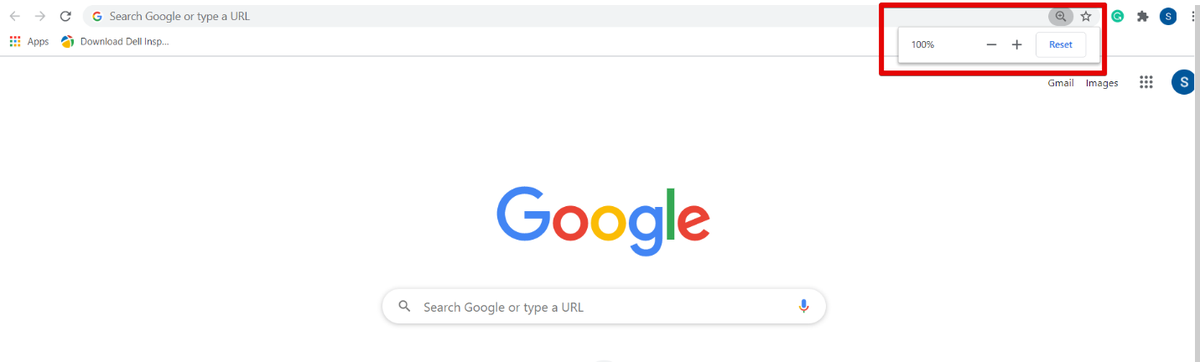
Suumi tase on Chrome'is vaikimisi seatud 100 % -le. Saate neid seadeid käsitsi reguleerida, vajutades lehe suurendamiseks või suurendamiseks klahve Ctrl ja pluss (+) ning vähendamiseks kasutatakse klahve Ctrl ja miinus (-).
Samuti saate lehe sisu hiirega suumida. Hoidke sõrme klaviatuuril Ctrl ja suurendamiseks ja vähendamiseks liigutage hiireratast. Kasutades klahvikombinatsiooni Ctrl + 0, saate suumimisvaliku lähtestada või klõpsata nuppu Lähtesta.
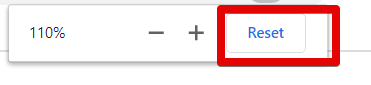
Üks viis Chrome'i brauseri sisse- ja väljasuumimisvalikule juurdepääsuks on klõpsata Chrome'i seadistusnupul ja seejärel liikuda suvandi „Zoom” juurde. Veebilehe suumimiseks vajutage + märki ja vähendamiseks - märki.
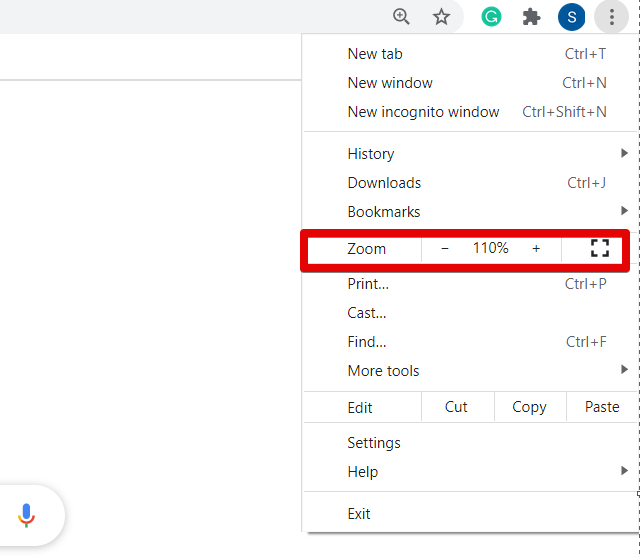
Kui soovite reguleerida kõigi veebilehtede suumitaset samas vahekorras, klõpsake brauseri ülanurgas asuvat seadete nuppu (kolm punkti). Nüüd klõpsake ripploendist nuppu 'Seaded'.
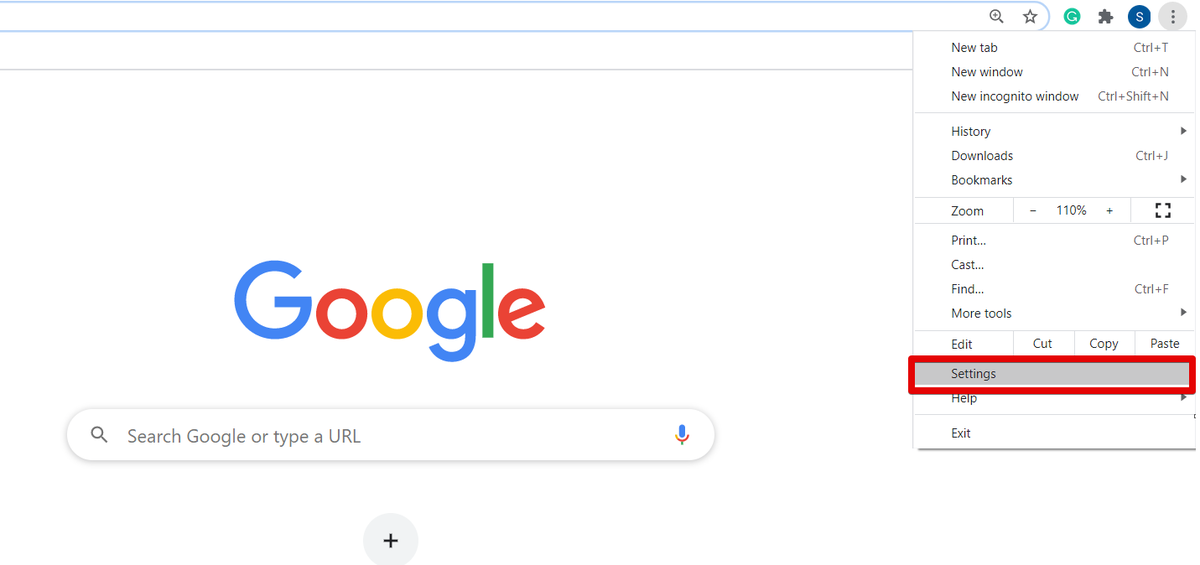
Kui avate brauseris seadete lehe, näete järgmist akent:
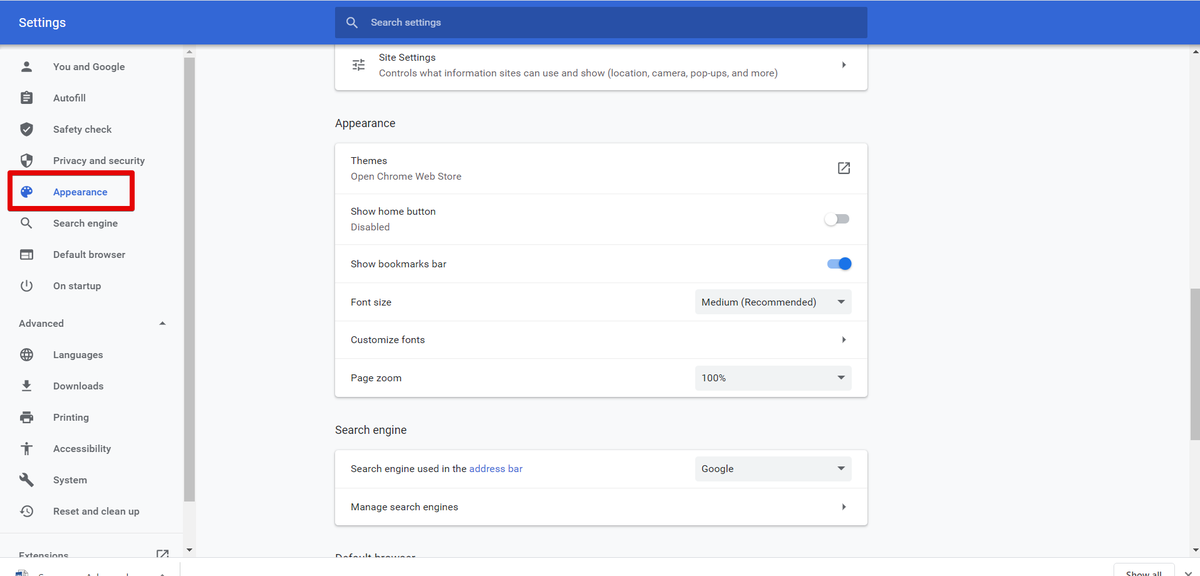
Nüüd kerige kursorit või klõpsake kuvatava akna vasakpoolsel külgribal valikul „Välimus”. Näete kasti Välimus all järgmisi valikuid, mis on allpool toodud pildil punasega esile tõstetud:
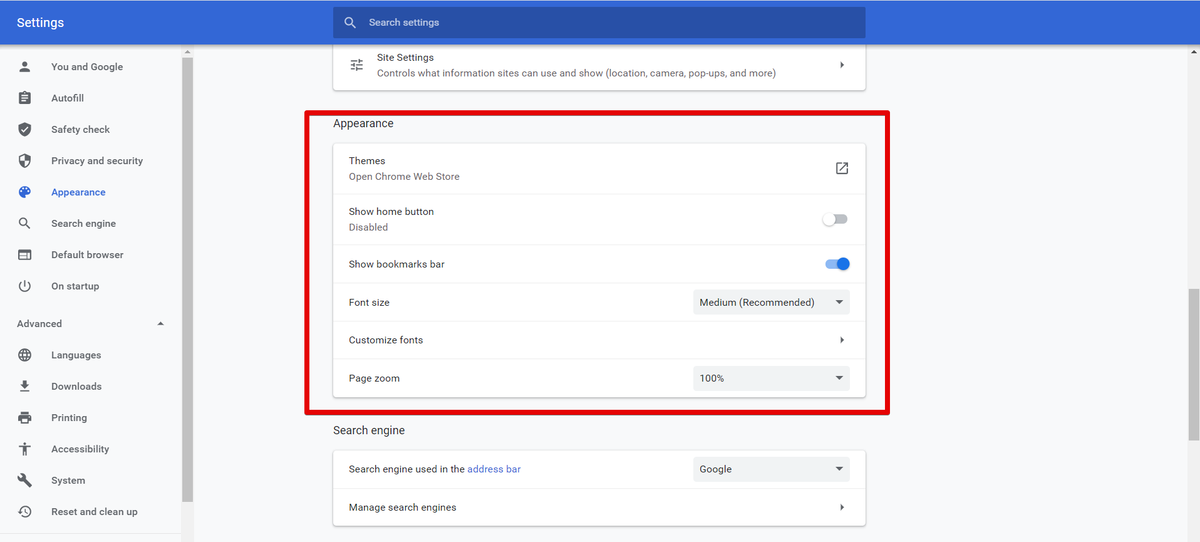
Siit saate kohandada Chrome'i brauserit, näiteks muuta fondi suurust, lehe suumi, teemasid jne. Muuta akna suumitaset vastavalt oma teostatavusele.
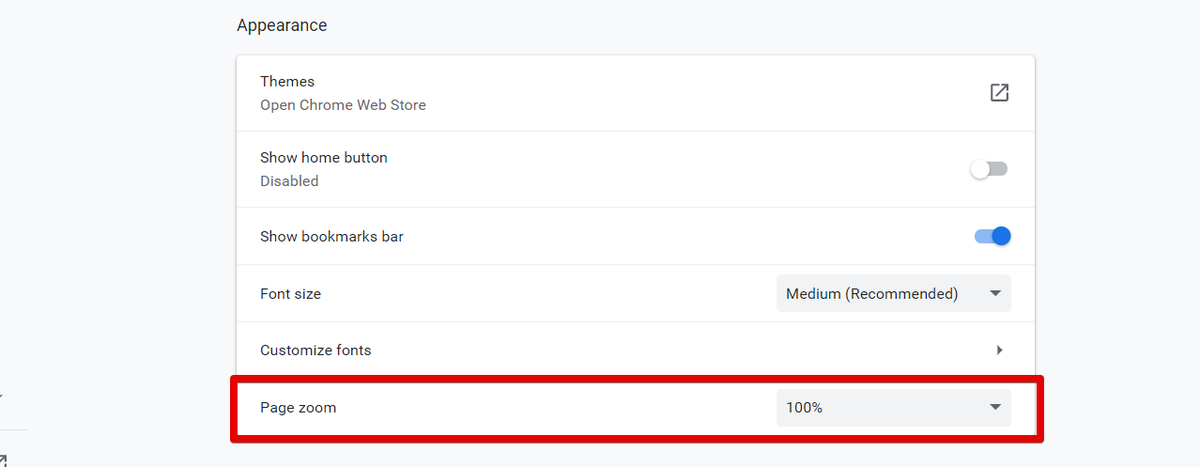
Kui olete lehe suumi seadeid muutnud, sulgege vahekaart Chrome'i seaded. Nüüd näete oma brauseris uusi brauseri seadeid.
Järeldus
Selles artiklis oleme selgitanud, kuidas Google Chrome'is ekraani suurendada ja vähendada. Kui soovite veebilehe sisu suurust reguleerida, saate suumi funktsiooni abil oma pildi nähtavust suurendada ja vähendada. Kui kasutate puuteekraaniga seadet, siis pärast suumimist liikuge kahe sõrme abil brauseri ekraanil. Lisaks saate kasutada ka suumimisfunktsiooni, installides oma lemmiklaiendid, nagu foto suum, suum jne. Chrome'i veebipoest. Raskuste korral saatke meile kommentaaride kaudu oma tagasiside.